Ventana de documentos mimoLive
La ventana de documentos de mimoLive está dividida en varias secciones para ofrecerle la mejor visión de conjunto y el mejor control de su producción.
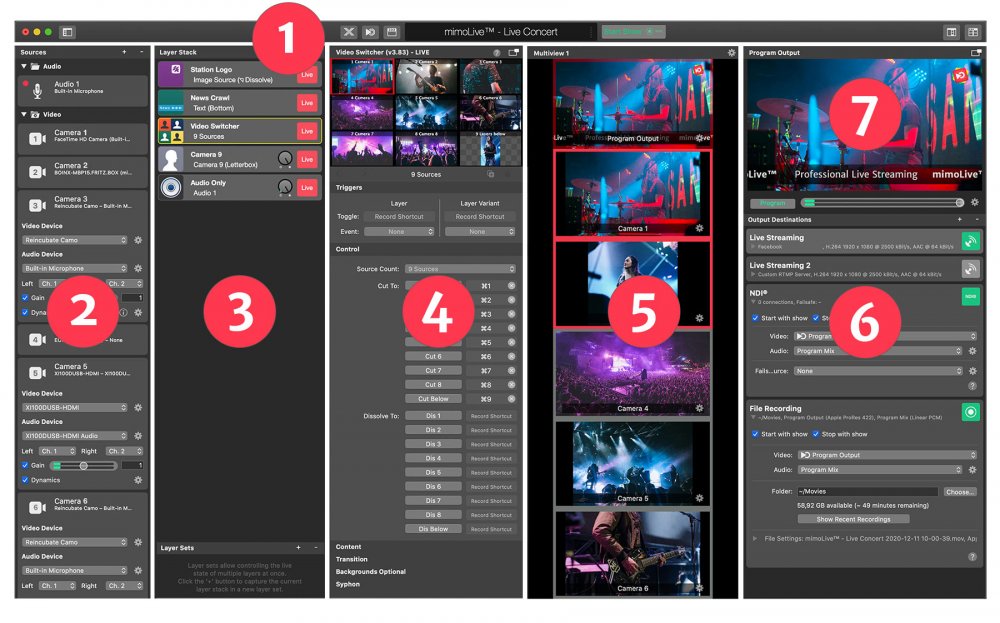
1. Barra de herramientas
La barra de herramientas superior de la ventana de documento de mimoLive contiene varios botones:
- Fuentes le permite ocultar y mostrar el Fuentes columna de la izquierda.
- Icono Xkeys le da la opción de asignar un teclado X-keys a una superficie de control remoto.
- Icono remoto le permite abrir el Superficies de control remoto en un navegador de Internet externo como Safari o Google Chrome.
- Icono de la claqueta aparecerá el Mostrar ajustes panel de opciones.
- En el centro se encuentra el Pantalla de estado incluida la Monitor de rendimiento.
- En la parte derecha de la pantalla de estado encontrará los botones Botón Start/Stop Show.
- En la esquina superior derecha, encontrará dos botones para activar el Multivista área dentro de la ventana mimoLive, así como la ventana Multiview externa.
2. Fuentes
La primera columna debajo de la barra de herramientas contiene sus fuentes, por ejemplo, cámaras, audio, archivos multimedia de llamadas de vídeo, capturas de pantalla, fuente de datos, generadores de vídeo y más. Aquí creará y configurará todas sus fuentes de audio y vídeo. Lea más sobre manipulación de fuentes en la página Fuentes y el repositorio de fuentes.
3. Pila de capas
La pila de capas contiene todos los elementos que componen el vídeo final, como las cámaras, el conmutador de vídeo y los canales de audio, PTZ control de cámara, Lower Thirds, vistas divididas, Picture-In-Picture (PIP) y mucho más. Más información sobre trabajar con Capas, Ajustes y Variantes. La parte inferior Conjuntos de capas le ayuda a activar y desactivar varias capas a la vez.
4. Vista previa de capas
En la 3ª columna, verá la vista previa de la capa y la variante de capa que haya seleccionado en la Pila de capas. Debajo de la vista previa, aparecen las opciones y parámetros de esa capa. Por favor, lea más sobre trabajar con Capas, Parámetros y Variantes.
5. Multivista
mimoLive admite varias opciones para la configuración de la vista múltiple. En este ejemplo, la multivista se muestra en estilo columna. Más información sobre la configuración multivista.
6. Destinos de salida
En la columna de la derecha defina sus Destinos de salida como ISO Grabación de archivos, NDI® Broadcast, Live Streaming, Fullscreen Playout, playout a hardware Blackmagic Design. Para obtener más información sobre las opciones de salida de mimoLive, lee el documento Destinos de salida.
7. Salida del programa
En la parte superior de la columna derecha, verá la salida final del programa. Debajo de la salida, verá los controles para la salida de audio del programa. Por favor, lea Salida de audio y monitorización para conocer cómo se procesa el audio en mimoLive.

